Similar presentations:
Методы и средства распознавания образов и визуализации
1. Методы и средства распознавания образов и визуализации
1Методы и средства распознавания
образов и визуализации
Теория распознавания объектов
2. Распознавание
2Под распознаванием мы понимаем «отнесение исследуемого объекта,
задаваемого в виде совокупности наблюдений, к одному из
взаимоисключающих классов». В таком смысле «распознавание образов
является одной из разновидностей классификации, а «в тех случаях, когда
каждый класс содержит только один объект, классификация эквивалентна
идентификации».
Идентификацией в данном случае понимается «присвоение
рассматриваемому объекту однозначного названия». То есть получение
характерных точек на изображении позволит в дальнейшем
классифицировать рассматриваемый объект (распознать).
3. Направления в области распознавания
3В настоящий момент существуют три основных направления в области
распознавания:
1. Распознавание с помощью нейронных сетей;
2. Сопоставление изображения с эталоном;
3. Распознавание изображения по характерным точкам (при этом способ
получения характерных точек может отличаться).
В зависимости от объекта распознавания тип и количество методов могут
изменяться (например, для распознавания лиц наряду с перечисленными
методами применяют: распознавание путем эластичного графа, анализ
оптических потоков изображений, метод главных).
4. Выявление характерных точек
4Как правило, выявление характерных точек на изображении включает
следующие основные этапы:
1. Получение нормализованного полутонового изображения;
2. Поиск исследуемых областей;
3. Выделения краев на исследуемой области (методы Собеля, Лапласса, Кани
и т. д.);
4. Преобразование рассматриваемого участка в монохромное изображение;
5. Анализ полученного монохромного и полутонового изображения в
исследуемой области.
Для получения полутонового черно – белого изображения используются
следующая классическая формула:
I (C ) 0,3 R(C ) 0,59 G (C ) 0,11 B(C )
I – интенсивность в точке полутонового изображения, R, G и B (значения
0..255) – красная, зеленная и синяя компонента цвета С.
5. Применение фильтров Габора
5В 1946 г. Д. Габор предложил подход, описывающий некоторую временную
функцию, с одновременным учётом частоты сигнала, который
впоследствии стал носить его имя. На основе этого подхода Дагманн в 1988
году сформулировал двумерное преобразование Габора, которое применил
для идентификации человека по изображению радужной оболочки глаза.
За последние 5-10 лет фильтры Габора компактная форма упомянутого
преобразования стали широко используемым инструментом разработчиков
систем обработки изображений. Так, например, они применяются для
оценки симметричности текстур и их классификации, обнаружения
движения на видеопоследовательностях
6. Применение фильтров Габора
6Упорядоченная группа таких фильтров, используемых с разными
параметрами, часто называется Габоровскими вейвлетами. Окрестность,
окружающая пиксель может быть описана значениями фильтров Габора,
которые в совокупности формируют вектор-признак, характеризующий эту
окрестность.
7. Вычисление коэффициента корреляции
7Рассмотрим метод распознавания объектов на изображении на основе
использования вычисления коэффициента корреляции. В этом случае, для
решения такого рода задач необходимо кроме исходного изображения иметь
также изображение объекта, который необходимо обнаружить на исходном
изображении. Описание примера иллюстрируется использованием функций
MATLAB.
Исходное изображение,
содержащее набор
букв.
8. Эталонные изображения
8Также нам необходимо иметь эталонные изображения объектов (букв),
которые необходимо распознать.
9. Коэффициент корреляции
9Следующий шаг заключается в вычислении коэффициента корреляции
между матрицами исходного изображения и соответствующего эталона. Для
этого используется функция corr2.
Функция r = corr2(A,B) возвращает коэффициент корреляции между двумя
матрицами или векторами A и B. Коэффициент корреляции вычисляются по
формуле:
r
( A
mn
m
n
( A
mn
m
A)( Bmn B)
A)
n
A=[1 2; 3 4];
B=[3 4; 5 6];
r=corr2(A,B);
r
r= 1
>>
2
( B
mn
m
B)
2
A mean2( A), B mean2( B)
n
A=[1 2; 3 4];
B=[6 5; 4 3];
r=corr2(A,B);
r
r = -1
>>
10. Выделение части изображения
10Необходимо помнить, что функция corr2 вычисляет коэффициент
корреляции между матрицами одинакового размера. Поэтому из большей
матрицы исходного изображения необходимо вырезать части, которые
равны матрице эталонного изображения. Далее вычисляется коэффициент
корреляции между каждой частью исходного изображения и каждым
эталоном.
11. Коэффициент корреляции
11Итак, коэффициент корреляции между первым эталоном (буква А) и
исходным изображением вычисляется следующим образом.
for p=1:3;
L_t=L(:,SH*(p-1)+1:SH*p);
k(p)=corr2(L1,L_t);
end;
Значения коэффициентов корреляции для первого эталона (буква А) и
трех частей исходного изображения представлены на графике
figure, plot(k);
12. Коэффициент корреляции
12Расположение максимума коэффициента корреляции свидетельствует о
том, что эта часть исходного изображения максимально похожа на эталон.
Определим, расположение максимального значения коэффициента
корреляции.
R=find(k==max(k))
R=
1
13. Распознавание номерных знаков автомобилей
При решении задачи распознавания номерных знаков автомобилейможно выделить два этапа:
1. локализация номерного знака на изображении
2. распознавание символов на знаке.
13
14. Преобразование изображения в оттенки серого
I=imread('inputimage.bmp');figure,imshow(I);
I=rgb2gray(I);figure,
imshow(I);
14
15. Фильтрация шумов
15for i=1:N;
Для устранения импульсных
выбросов используется медианная
фильтрация.
for j=1:M-2;
I(i,j)=median(median(I(i,j:j+2)));
end;
end;
figure, imshow(I);
16. Фильтр повышения резкости 'unsharp'
16Фильтр, повышающий резкость изображения, имеет маску, определяемую
следующим выражением:
где параметр a выбирается в пределах от 0 до 1.
I=imread('z_2e75354a.jpg');
I=rgb2gray(I);
h=fspecial('unsharp', 0.2);
I2 = filter2(h,I)/255;
figure
subplot(1,2,1);
imshow(I);
subplot(1,2,2);
imshow(I2);
a a 1 a
1
h
a
1
a
5
a
1
a 1
a a 1 a
17. Выравнивание гистограммы
Функция histeq улучшаетконтраст изображения с
помощью преобразования
значений пикселей
исходного изображения
таким образом, чтобы
гистограмма яркостей
пикселей результирующего
изображения
приблизительно
соответствовала некоторой
предопределенной
гистограмме.
17
18. Определение расположения номерного знака на изображении
18После проведения предварительной обработки изображения необходимо
определить расположение номерного знака. Для этого на изображении
ищутся так называемые связанные области пикселей. Для этого
воспользуемся функцией BWLABEL – поиск объектов, входящей в группу
функций Поиск объектов и вычисление их признаков, библиотеки Image
Processing Toolbox.
Функция L=bwlabel(BW, n) ищет на бинарном изображении BW связные
области пикселов объектов и создает матрицу L, каждый элемент которой
равен номеру объекта, которому принадлежит соответствующий пиксел
изображения BW. Размер матрицы номеров объектов L равен размеру
BW. Объекты нумеруются по порядку начиная с 1. Элементы, имеющие
значение 1, относятся к первому объекту, имеющие значение 2 относятся
ко второму объекту и т. д. Если элемент в матрице L равен 0, то это
означает, что соответствующий пиксел исходного изображения относится
к фону.
19. Функция BWLABEL
19Функция [L, num]=bwlabel(BW, n) дополнительно в параметр num возвращает
количество объектов, найденных на изображении BW.
Матрица L имеет формат представления данных double.
I=imread('text1.png');
I =rgb2gray(I);
bw = im2bw(I,0.9);
imshow(bw)
L = bwlabel(bw);
%L
figure,imshow(L == 1)
20. Визуализация найденного массива координат объектов
feats=imfeature(L,'Centroid','Extent',8);
Extent=zeros(num);
CentX=zeros(num);
CentY=zeros(num);
for i=1:1:num;
Extent(i)=feats(i).Extent;
CentX(i)=feats(i).Centroid(1);
CentY(i)=feats(i).Centroid(2);
%text(CentX(i),CentY(i),'x','Color',[1
0 0])
text(CentX(i),CentY(i),num2str(i),'Colo
r',[1 0 0])
end;
20
21. Выделение номерного знака на изображении
I=imread('217670.jpg');I =rgb2gray(I);
bw = im2bw(I,0.6);
imshow(bw)
L = bwlabel(bw);
%L
figure,imshow(L == 4)
21
22. Распознавание символов
22После локализации номерного знака на изображении, выполняется второй
этап – распознавание символов. Для этого воспользуемся рассмотренным
ранее подходом - распознавание объектов на основе вычисления
коэффициента корреляции.
function [] = m01()
L=imread('FIN.png');
figure, imshow(L);
%LR = imrotate(L,1,'crop');
p=2;
SH=100;
L_t=L(1:100,1:200);
figure, imshow(L_t);
23. Поиск по эталону
Исследуемоеизображение
800x219
89x135
Эталонное
изображение
23
24. Поиск по эталону
L=imread('FIN.png');figure, imshow(L);
N8=imread('M.png');
figure, imshow(n8);
w=89; % ширина
h = 135; % высота
for x=1:800;
L_t=L(y:y+h-1,x:x+w-1);
n8 = rgb2gray(N8);
k(x)=corr2(L_t,n8);
%k
end;
figure, plot(k);
title('\bfКоэффициент корреляции')
xlabel('x'), ylabel('k(x)') % метки осей
R=find(k==max(k));
R
24
Функция, в которой
происходит перемещение
эталона по исходному
изображению с шагом 1px.
На каждом шаге, с помощью
функции CORR2
определяется коэффициент
корреляции.
25. Поиск по эталону
Коэффициента корреляциимежду матрицами
исследуемого изображения
и соответствующего
эталона
Исследуемое
изображение
800x219
89x135
Эталонно
е
изображе
ние
25
26. Обнаружение лиц на изображении
26Проблема автоматического выделения объектов заданного класса на
цифровых визуальных изображениях актуальна для широкого круга
приложений вследствие того, что технические возможности регистрации
визуальных изображений сейчас превосходят возможности их
смысловой обработки.
Ключевым примером такого типа является
задача автоматического обнаружения лиц
людей на электронных видеоизображениях
– она необходимая для борьбы с
терроризмом и преступностью, для общего
контроля перемещения людей, для
идентификации личности при банковских
операциях в электронных сетях и для
целого ряда смежных задач, где цена
ошибочной идентификации высока.
27. Методы обнаружения лиц на изображениях
27За последние несколько лет было предложено множество алгоритмов
обнаружения лиц, использующих различные подходы. Основные методы
обнаружения лиц на изображениях можно разделить на четыре
категории
Методы, основанные на знаниях
Методы на основе инвариантных свойств
Методы на основе сравнения с шаблоном
Методы на основе обучения
28. Библиотека компьютерного зрения OpenCV
28OpenCV (англ. Open Source Computer Vision Library, библиотека компьютерного
зрения с открытым исходным кодом) — библиотека алгоритмов компьютерного
зрения, обработки изображений и численных алгоритмов общего назначения с
открытым кодом. Реализована на C/C++, также разрабатывается для Python,
Ruby, Matlab, Lua и других языков. Может свободно использоваться в
академических и коммерческих целях — распространяется в условиях
лицензии BSD.
Для использования
библиотеки в среде
.NET разработана
кроссплатформенная
оболочка Emgu CV.
29. Код программы
29using (Image<Bgr, Byte> image = new Image<Bgr, byte>("faces.jpg")) //Read
the image as a Bgr 8-bit image
using (Image<Gray, Byte> gray = image.Convert<Gray, Byte>())
//Convert it to Grayscale
{
//Read the HaarCascade object
HaarCascade face = new
HaarCascade("haarcascade_frontalface_alt2.xml");
//Detect the faces and store the locations as rectangle
Emgu.CV.Rectangle<double>[][] facesDetected =
image.DetectHaarCascade(face);
30. Результат выполнения программы
3031. Литература
311. Сравнение алгоритмов выделения лиц
http://dic.academic.ru/dic.nsf/ruwiki/686603
2. Вежневец В., Дегтярева А. Обнаружение и локализация лица на
изображении http://masters.donntu.edu.ua/2005/kita/kompanets/library/int5.htm
3. Face Detection: Henry Chang and Ulises Robles http://www-csstudents.stanford.edu/~robles/ee368/main.html
4. OpenCV – Википедия. – URL: http://ru.wikipedia.org/wiki/OpenCV
5. Main Page - Emgu CV: OpenCV in .NET (C#, VB, C++ and more). – URL:
http://www.emgu.com/wiki/index.php/Main_Page
6. Face Detection: Henry Chang and Ulises Robles. – URL: http://www-csstudents.stanford.edu/~robles/ee368/main.html
7. Лекции МГУ. – URL:
http://www.compvision.ru/index.php/%D0%9B%D0%B5%D0%BA%D1%86%D0
%B8%D0%B8_%D0%9C%D0%93%D0%A3
8. www.cse.iitk.ac.in/users/vision/.../OReilly%20Learning%20OpenCV.pdf
9. Welcome to the homepage of Computer Vision and Video Processing SIG , IIT
Kanpur. – URL: http://www.cse.iitk.ac.in/users/vision/











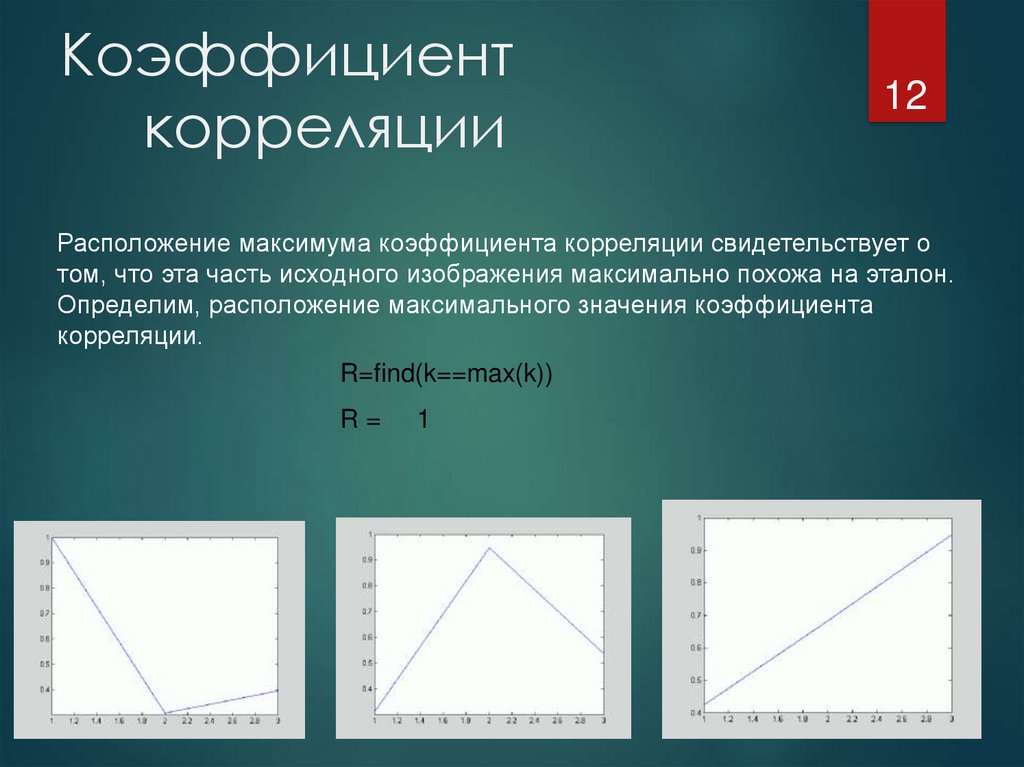

















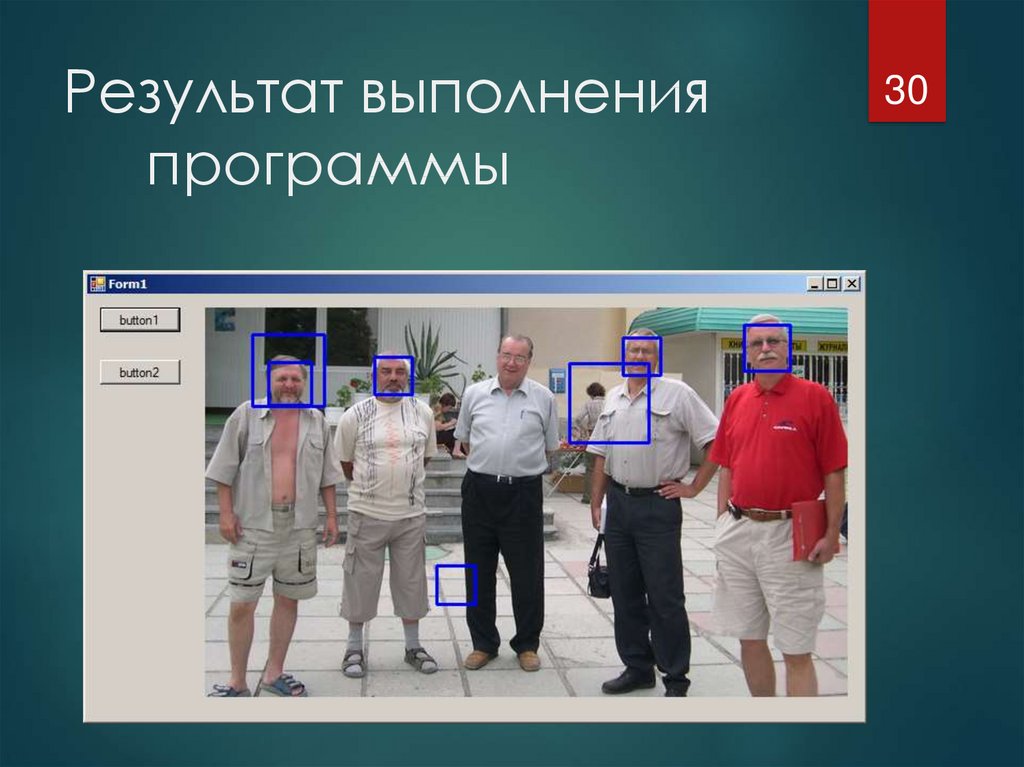

 art
art








